Probeer je een Kindle-boek op een ander apparaat te openen, maar lukt dat niet? Dat komt omdat Kindle-boeken het KFX-formaat gebruiken, dat is vergrendeld met DRM-beveiliging. Als je deze indeling wilt openen, moet je apparaat een Kindle-app hebben. Maar maak je geen zorgen als dat niet het geval is! Er is een alternatief.
U kunt KFX naar PDF converteren. Dit maakt het lezen gemakkelijker op elk apparaat zonder beperkingen. PDF-bestanden werken ook op telefoons, tablets en computers, dus je hebt geen Kindle-apps nodig.
Sommige gebruikers willen misschien een betere leeservaring hebben na het converteren van KFX naar PDF. We raden u aan om de tool -UPDF te gebruiken. Je kunt het hier downloaden en controleren of het is wat je nodig hebt.
Windows • macOS • iOS • Android 100% veilig
Deel 1. Converteer KFX naar PDF online via ReaConverter
Wilt u een eenvoudige manier om KFX om te zetten in PDF? Probeer Reaconverter! Het is een online tool, dus je hoeft niets te downloaden. Upload gewoon uw KFX-bestand, kies PDF als indeling en druk op converteren. Binnen een paar seconden is uw PDF klaar om te downloaden!
Deze methode is geweldig als je een snelle oplossing wilt. Online tools kunnen echter beperkingen hebben, zoals kleinere bestandsgroottes en een lagere snelheid. Als je veel boeken moet converteren, kan dat even duren. Toch is Reaconverter een handige manier om KFX-bestanden zonder problemen om te zetten in PDF's!
Hier leest u hoe u KFX online naar PDF kunt converteren met Reaconverter:
Stap 1: Open uw browser en zoek naar de officiële website van ReaConverter.
Stap 2: Klik op "KFX-bestanden toevoegen" op de website en upload uw KFX-bestand.

Stap 3: Na het uploaden van het KFX-bestand ziet u de onderstaande interface. Selecteer "PDF" en klik op de knop "Converteren".

Stap 4: Het duurt een paar minuten voordat ReaConverter een KFX-bestand naar een PDF heeft geconverteerd. Zodra u merkt dat het proces is voltooid, drukt u op de knop "Downloaden". De geconverteerde PDF wordt op uw systeem opgeslagen.
Zo kun je KFX online naar PDF converteren. Laten we nu een andere methode onderzoeken!
Deel 2. Converteer Amazon KFX-boek offline naar PDF via Calibre
Een andere tool die u kunt gebruiken om KFX naar PDF te converteren, is 'Calibre'. Het is echter de bedoeling dat u deze software downloadt en installeert om deze te gebruiken. Calibre werkt goed als het gaat om het converteren van meerdere boeken tegelijk. Deze tool geeft je meer controle over je bestanden. Het enige probleem is dat nieuwe gebruikers het misschien eerst moeten leren.
Hier leest u hoe u KFX naar PDF Calibre kunt converteren:
Stap 1: Download de Calibre-software voor uw besturingssysteem door naar de officiële website van het bedrijf te gaan. Het is compatibel met Android, iOS, Linux, MacOS en Windows.

Stap 2: Open Calibre en navigeer naar "Boeken toevoegen" linksboven in je scherm. Zoek uw KFX-bestand en klik erop.

Stap 3: Wanneer u het e-boek ziet dat is toegevoegd aan de Calibre-bibliotheek, selecteert u het en klikt u op 'Boeken converteren'. Kies vervolgens PDF uit de opties. U kunt ook het paginaformaat, de lay-out, het lettertype en andere opties aanpassen.

Stap 4: Nadat alles is gedaan, klikt u op "OK" en het conversieproces begint. Na voltooiing verschijnt de geconverteerde PDF in de Calibre-bibliotheek.
Stap 5: Klik met de rechtermuisknop op de titel van het e-boek en selecteer "Bevattende map openen" om het geconverteerde PDF-bestand te zoeken en te openen.
Dat is het! Dit is hoe je Amazon KFX naar PDF kunt converteren.
Deel 3. Bonustip: hoe lees je geconverteerde pdf?
Dus je hebt je KFX-boek geconverteerd naar PDF - wat nu? Je hebt een goede PDF-lezer nodig om probleemloos van je boek te kunnen genieten. Dat is waar UPDF om de hoek komt kijken!
Met UPDF voelt lezen soepel en moeiteloos aan. Heb je een lang boek? De AI-assistent kan de belangrijkste punten binnen enkele seconden samenvatten. Worstelt u met een vreemde taal? Met UPDF kunt u direct vertalen. Zit je vast op een lastig woord? Gebruik gewoon de uitlegfunctie!
Bovendien kunt u markeren, notities toevoegen en schakelen tussen de donkere modus, de diavoorstellingsmodus of verschillende weergavestijlen voor een comfortabele ervaring. Probeer het eens - download UPDF nu en lees als een professional!
Windows • macOS • iOS • Android 100% veilig
Hier leest u hoe u uw geconverteerde PDF op UPDF kunt lezen:
Stap 1: Open PDF in UPDF
Als u de UPDF-software hebt gedownload, start u deze. Klik op "Bestand openen" en selecteer de geconverteerde PDF om deze in UPDF te openen. Je kunt het hier ook slepen en neerzetten.
Stap 2: Wijzig de weergavemodus
Om de weergave op donker te zetten, klikt u op het pictogram met uw profielfoto en zoekt u "Instellingen". Ga vervolgens naar "Voorkeuren" en selecteer op het tabblad "Algemeen" de gewenste modus.
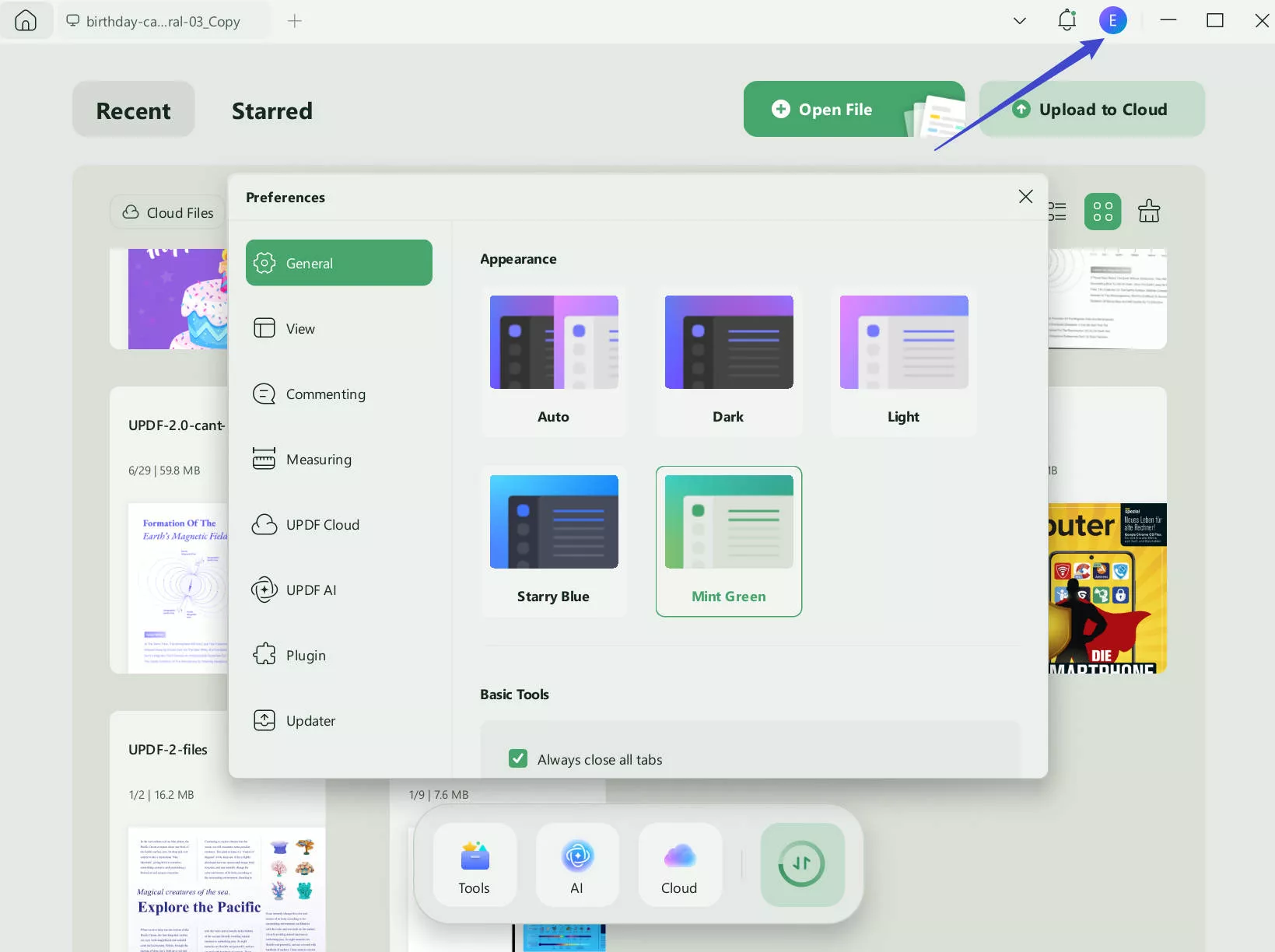
Stap 3: PDF weergeven als een diavoorstelling
Om uw PDF als een diavoorstelling te bekijken, klikt u gewoon op de "Diavoorstelling" onderaan; je hebt dan een optie om af te spelen vanaf de "Start" of "Afspelen vanaf huidige dia". Je hebt ook de bedieningselementen linksonder om vooruit te springen, terug te gaan, enz.
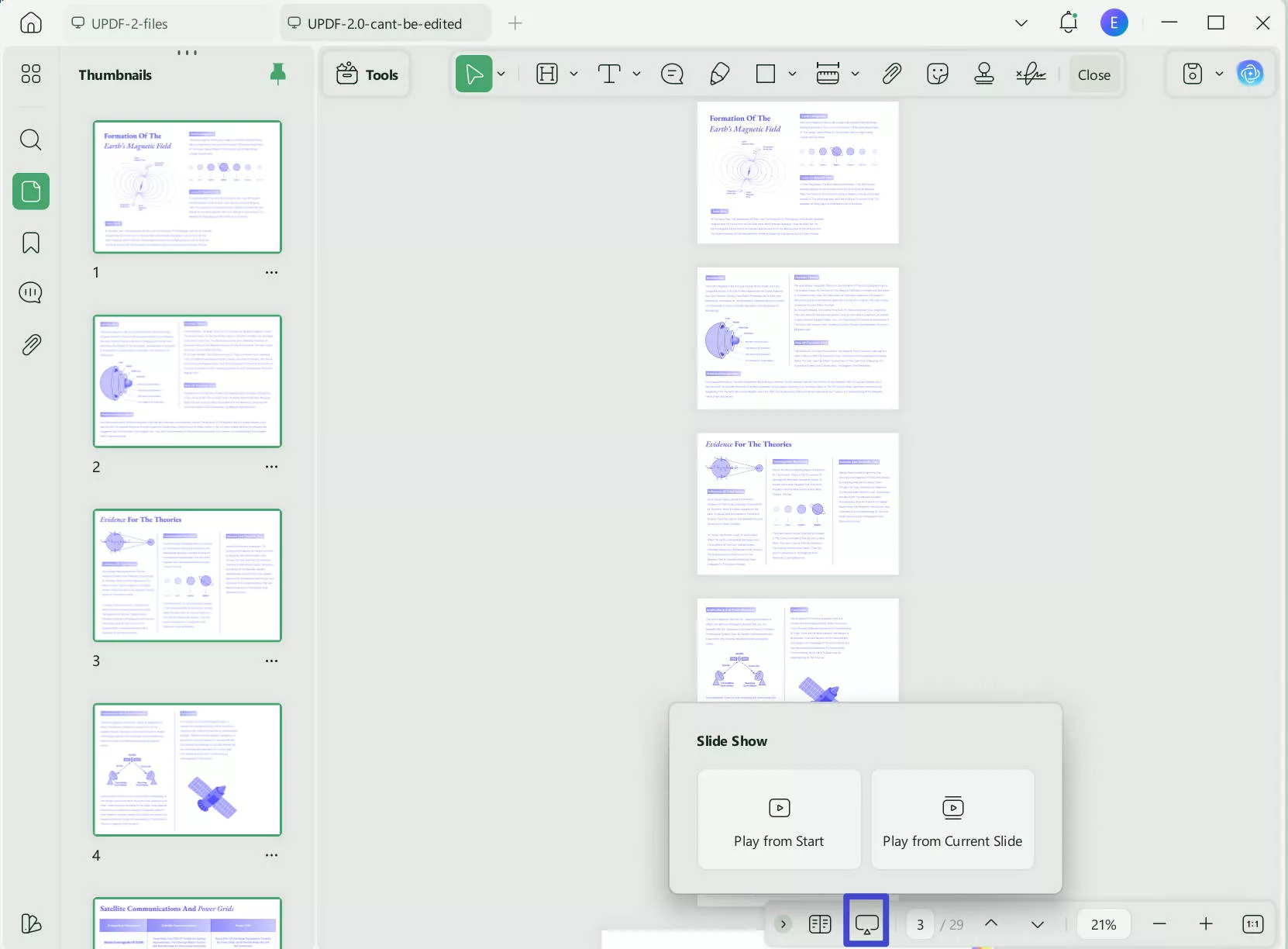
Stap 4: Wijzig de schermgrootte
Als u de weergavegrootte wilt wijzigen, klikt u op het pictogram met cijfers in de rechterbenedenhoek om aan uw behoeften te voldoen. U kunt ook de in-/uitzoomknop aan de rechterkant gebruiken.
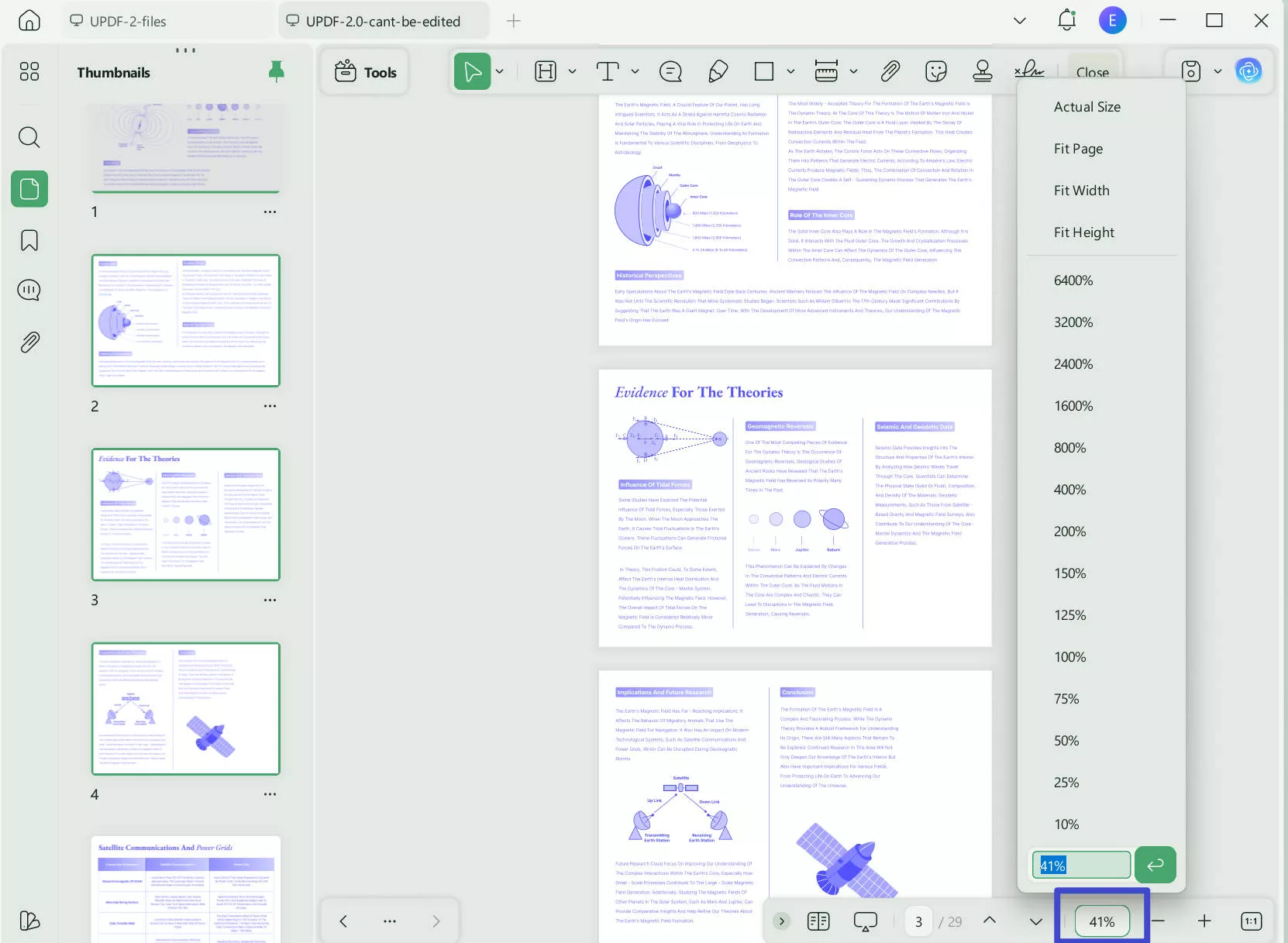
Stap 5: De tekst vertalen/samenvatten/uitleggen
Selecteer de tekst die u wilt vertalen/samenvatten/uitleggen en er verschijnt een pop-upmenu. Klik op de vervolgkeuzeknop naast "UPDF AI", u ziet deze drie opties. Klik op een om het uit te voeren.
(Notitie: Voor vertaling, annotatie en het gebruik van AI-assistenten moet u mogelijk OCR uitvoeren als uw PDF wordt gescand of alleen in afbeelding staat. Klik op de OCR-knop, selecteer de taal van het document en klik op "Converteren". De nieuwe PDF wordt automatisch geopend.)
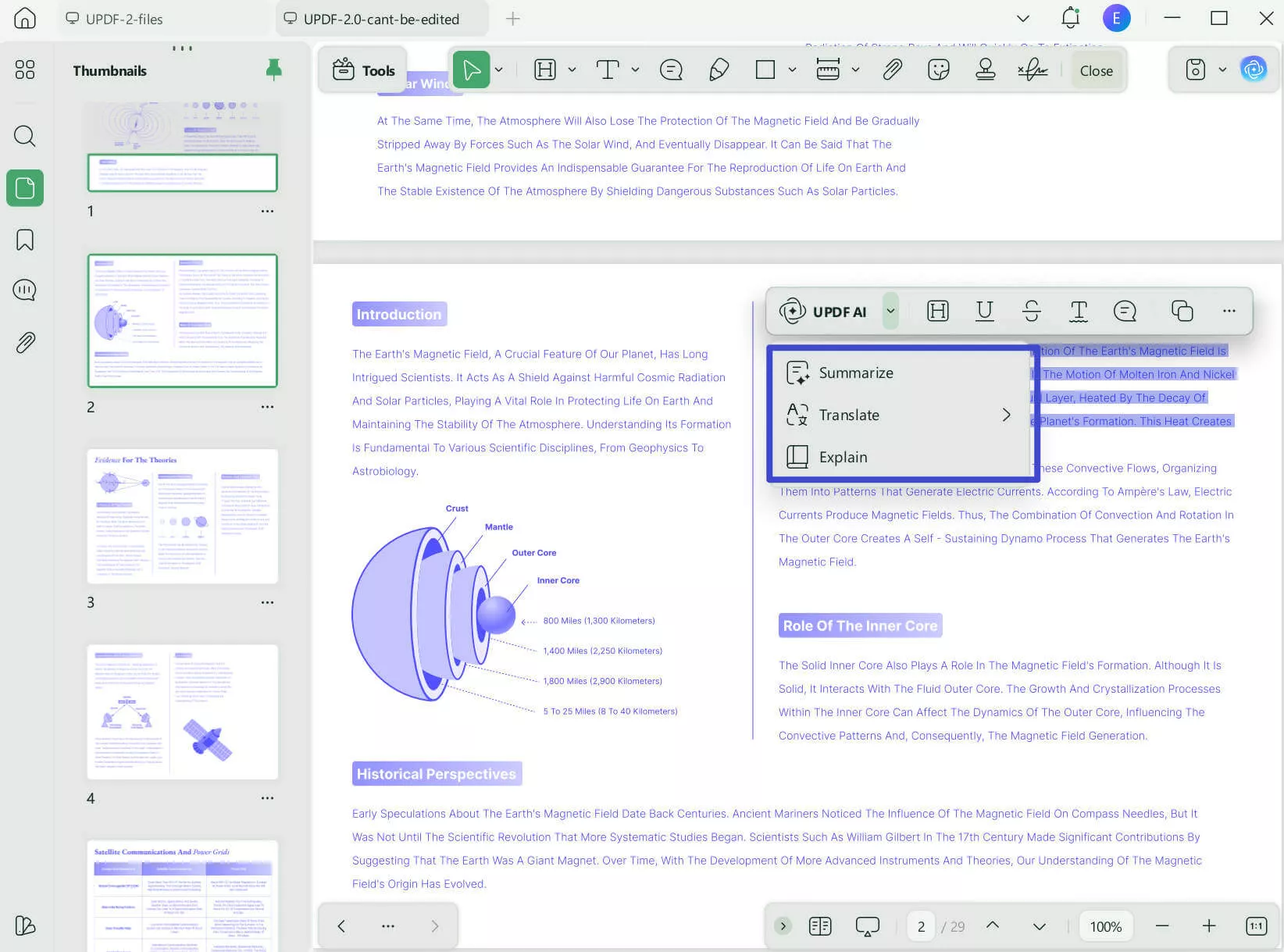
Stap 6: Annotaties toevoegen aan PDF
Selecteer de tekst waaraan u annotaties wilt toevoegen. Selecteer in het pop-upmenu de relevante optie om de tekst te markeren, te onderstrepen of door te halen. U kunt ook de kleur van de elementen wijzigen en notities toevoegen.
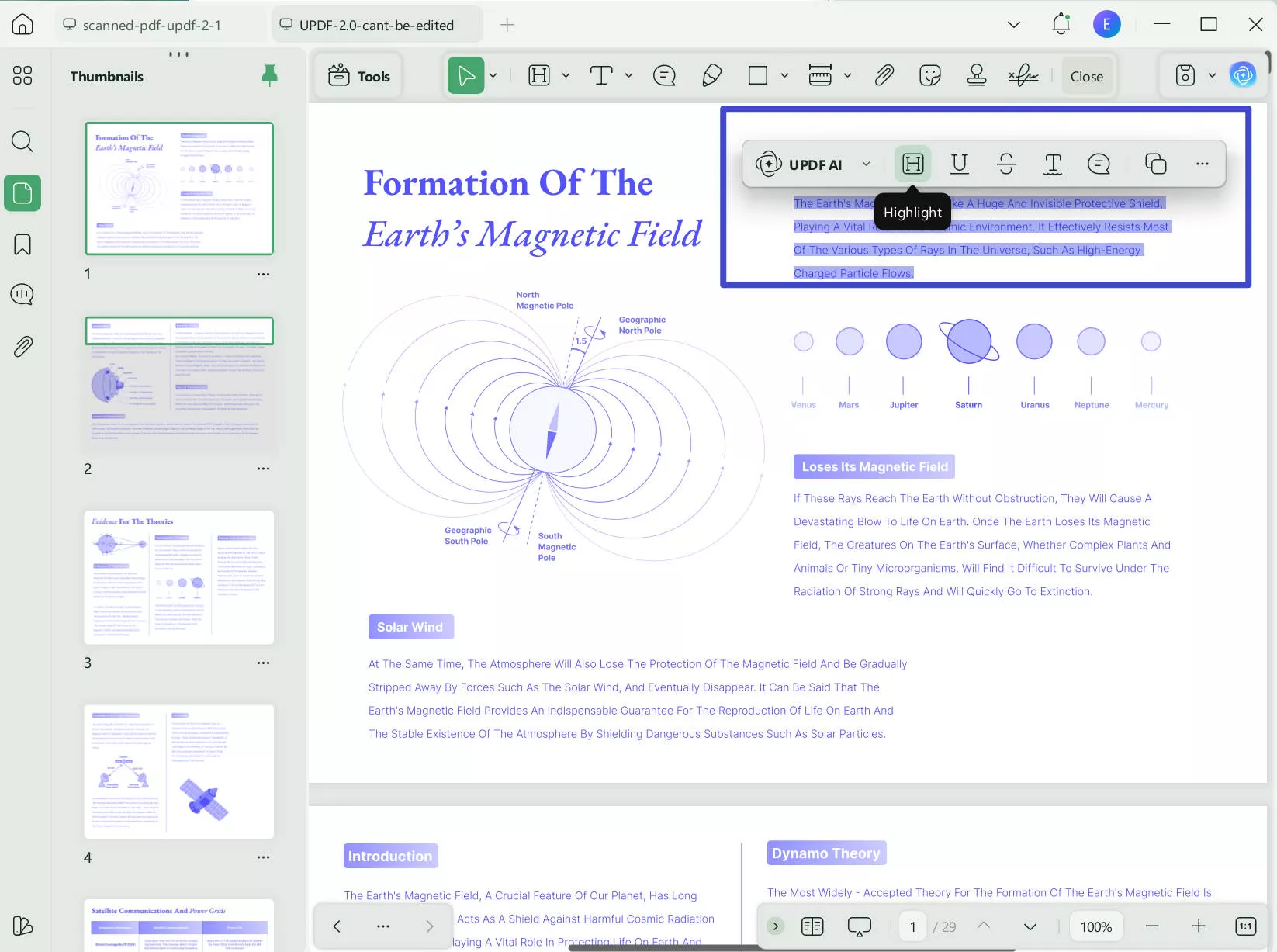
Wil je weten hoe je PDF leest? Bekijk deze video om de functies te bekijken! Lees dit artikel voor meer informatie over deze tool. Probeer het eens en zie hoe UPDF het lezen van PDF's gemakkelijker maakt!
Laatste woorden
Dus zo verander je KFX in PDF! U kunt Reaconverter gebruiken voor een snelle online oplossing of Calibre voor meer controle. Eenmaal geconverteerd, kunnen uw boeken gratis worden gelezen op elk apparaat zonder de beperkingen van Kindle. Maar het lezen van PDF's kan nog beter met UPDF! Het heeft alles wat men zich kan wensen om lezen leuk en comfortabel te maken.
Wil je het uitproberen? Download UPDF nu en geniet van een vlottere leeservaring!
Windows • macOS • iOS • Android 100% veilig
 UPDF
UPDF
 UPDF voor Windows
UPDF voor Windows UPDF voor Mac
UPDF voor Mac UPDF voor iPhone/iPad
UPDF voor iPhone/iPad UPDF voor Android
UPDF voor Android UPDF AI Online
UPDF AI Online UPDF Sign
UPDF Sign PDF bewerken
PDF bewerken PDF annoteren
PDF annoteren PDF maken
PDF maken PDF-formulier
PDF-formulier Links bewerken
Links bewerken PDF converteren
PDF converteren OCR
OCR PDF naar Word
PDF naar Word PDF naar afbeelding
PDF naar afbeelding PDF naar Excel
PDF naar Excel PDF organiseren
PDF organiseren PDF samenvoegen
PDF samenvoegen PDF splitsen
PDF splitsen PDF bijsnijden
PDF bijsnijden PDF roteren
PDF roteren PDF beveiligen
PDF beveiligen PDF ondertekenen
PDF ondertekenen PDF bewerken
PDF bewerken PDF opschonen
PDF opschonen Beveiliging verwijderen
Beveiliging verwijderen Lees PDF
Lees PDF UPDF Cloud
UPDF Cloud PDF comprimeren
PDF comprimeren PDF afdrukken
PDF afdrukken Batch Process
Batch Process Over UPDF AI
Over UPDF AI UPDF AI-oplossingen
UPDF AI-oplossingen AI Gebruikersgids
AI Gebruikersgids FAQ over UPDF AI
FAQ over UPDF AI PDF samenvatten
PDF samenvatten PDF vertalen
PDF vertalen Chatten met PDF
Chatten met PDF Chatten met afbeelding
Chatten met afbeelding PDF naar Mindmap
PDF naar Mindmap Chatten met AI
Chatten met AI PDF uitleggen
PDF uitleggen Wetenschappelijk onderzoek
Wetenschappelijk onderzoek Papier zoeken
Papier zoeken AI-proeflezer
AI-proeflezer AI-schrijver
AI-schrijver AI-huiswerkhulp
AI-huiswerkhulp AI-quizgenerator
AI-quizgenerator AI-wiskundige oplosser
AI-wiskundige oplosser PDF naar Word
PDF naar Word PDF naar Excel
PDF naar Excel PDF naar PowerPoint
PDF naar PowerPoint Gebruikershandleiding
Gebruikershandleiding UPDF-trucs
UPDF-trucs Veelgestelde Vragen
Veelgestelde Vragen UPDF Beoordelingen
UPDF Beoordelingen Downloadcentrum
Downloadcentrum Blog
Blog Nieuwsruimte
Nieuwsruimte Technische Specificaties
Technische Specificaties Updates
Updates UPDF versus Adobe Acrobat
UPDF versus Adobe Acrobat UPDF versus Foxit
UPDF versus Foxit UPDF versus PDF Expert
UPDF versus PDF Expert






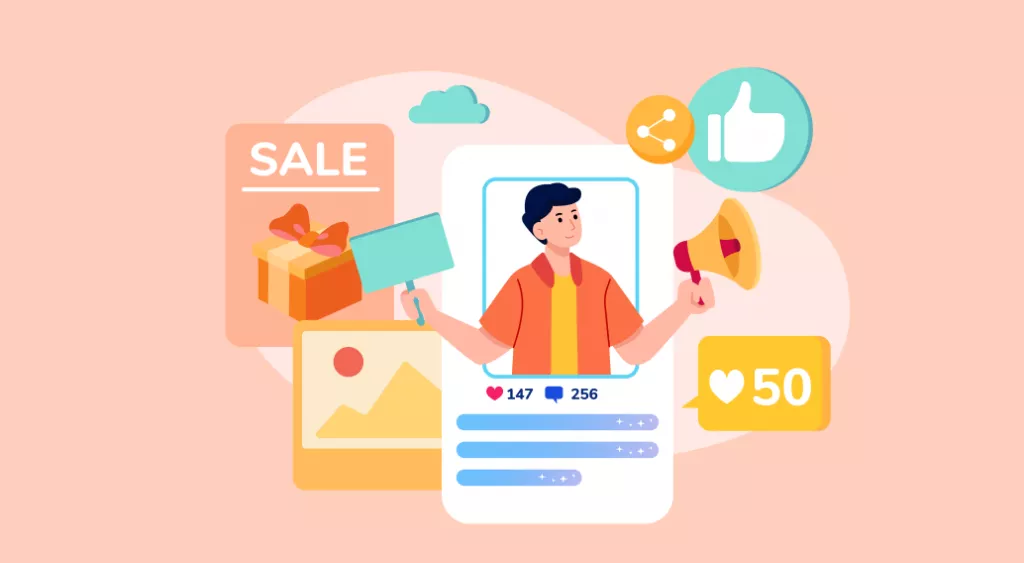



 Lizzy Lozano
Lizzy Lozano